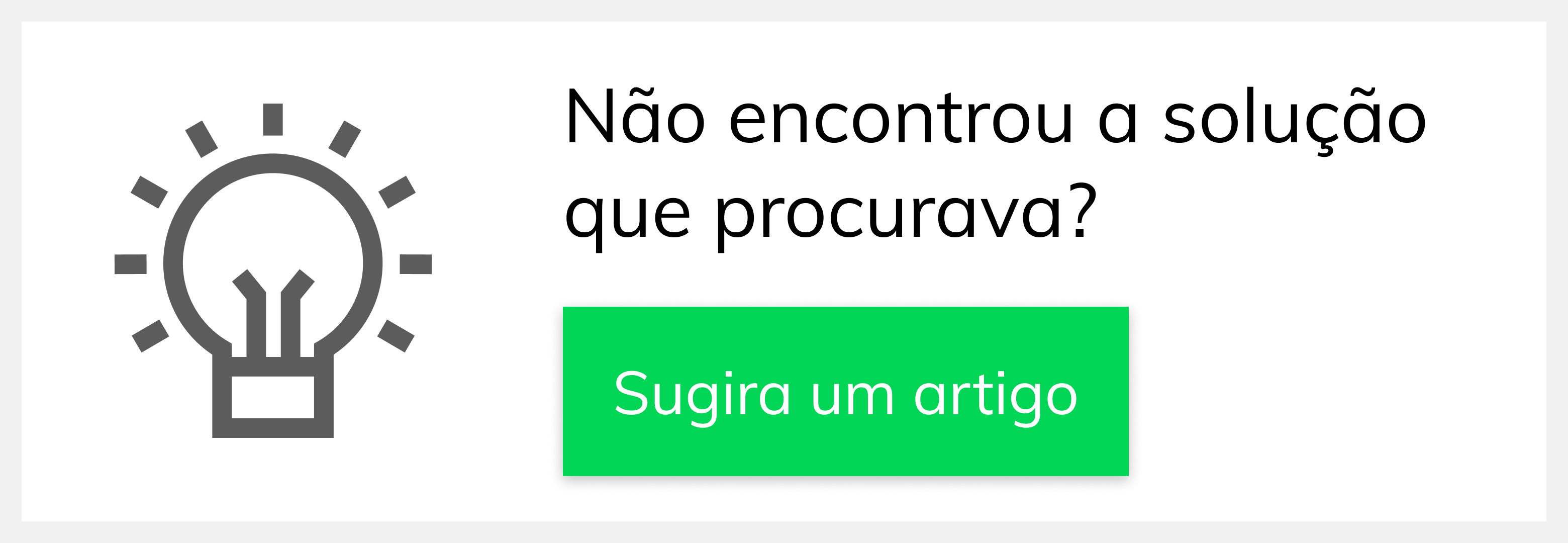Produto: Pedido de Venda
No Pedido de Venda Android ao clicar no ícone Pedidos o representante pesquisar Pedidos ou Orçamentos confeccionados no Pedido de Venda.
- Legenda
- Detalhes do Pedido
- Cancelar Pedido no ERP
- Recursos do clique longo
- Editar
- Bloquear
- Reenviar
- Duplicar
- Excluir
- Enviar por E-mail
- Gerar Indenização
- Imprimir
- Exportar p/ Portal Admin
- Importar orçamento
- Exportar Pedidos
No filtro Selecione o tipo o representante define se vai pesquisar Pedido ou Orçamento.
No filtro Selecione o status o representante escolhe a posição do pedido ou orçamento no Pedido de Venda a ser pesquisado. Exemplo: Ao selecionar a opção Enviados serão listados todos os pedido ou orçamentos que foram transmitidos ao ERP Winthor através da Comunicação.
Ao definir o filtro Selecione uma Filial serão listados somente os pedidos emitidos para filial definida no filtro.
No filtro Selecione o status no ERP o representante escolhe a posição do pedido ou orçamento no ERP Winthor. Exemplo: Ao selecionar a opção Liberado serão listados todos os pedido ou orçamentos que estão liberados no ERP Winthor.
O representante tem a opção de pesquisar pedidos ou orçamentos informando o Nome/Razão Social/CNPJ no campo Pesquisa .
O representante pesquisa pedidos ou orçamentos com Data de Previsão de Faturamento marcando a opção Filtro Data Prev. Fat. e definindo o período. Para definir o período clique no botão Alterar Datas .
Informe a Data Inicio e clique no botão Definir, em seguida a Data Término.
Concluído o preenchimento dos filtros clique no botão Pesquisar .
No resultado da pesquisa são listados os pedidos ou orçamentos com as seguintes informações:
- A Posição ERP informa ao representante o status do pedido no ERP Winthor que pode ser, por exemplo: Liberado, Montado, Faturado, Cancelado.
- A Posição Envio exibe ao representante os status de transmissão do pedido ao ERP Winthor, que pode ser: Pendente, Enviado ou bloqueado.
- A Pós. Critica mostra ao representante o retorno do ERP Winthor ao salvar o pedido, como por exemplo, salvo com sucesso.
Veja sobre Autorização de Preço Online
Primeiramente o parâmetro Permitir solicitação de autorização de preço no aplicativo deve estar habilitado no Pedido de Venda no seguinte caminho:
- Módulo Admin na aba Cadastro em Cadastro de Perfis ao editar o Perfil do Representante na aba Permissões em Clientes em Carteira de Clientes / Confecção de pedidos --> Permitir solicitação de autorização de preço no aplicativo
Em Controle de autorização de preço o Supervisor do representante poderá aceitar ou rejeitar o desconto solicitado pelo RCA.
- Veja como funciona no Pedido de Venda Android em Inserir Produto.
Os pedidos que estiverem com a Pos. Crítica como Aguardando Autorização são aqueles que o representantes fez a solicitação de desconto superior ao disponível para o produto pelas políticas do produto.
Em seguida o Supervisor de venda do representante acessa o Portal Executivo (Relatório) em Controle de Autorização de Preço faz a analise da solicitação e autoriza ou rejeita o desconto solicitado para o produto.
Assim que o Supervisor finalizar a solicitação no Portal Executivo (Relatório), faça uma nova Comunicação no Pedido de Venda Android e ao fazer a consultar de pedidos em Pedidos no campo Pos. Crítica será exibido Autorização Aceita ou Autorização Rejeitada.
01.Legenda
Ao pesquisar os pedidos o representante tem a opção Legenda, que facilita a visualização dos pedidos que sofreram Cortes, Faltas e Cancelados. Ao clicar no menu do aplicativo ou no menu do aparelho Android é exibido a opção Legenda.
- Ícone sinaliza que o pedido sofreu Corte de produto no ERP Winthor.
- Ícone sinaliza que Faltou produto no estoque físico.
- Ícone está Cancelado no ERP Winthor.
02.Detalhes do Pedido
Ao realizar um clique curto no pedido o representante visualiza os detalhes do pedido distribuídos nas abas:
- DETALHES – Mostra informações como, por exemplo: N° Pedido, Data, Cliente, Valor Pedido, etc.
- ITENS – São listados os produtos do pedido com algumas informações de cada item.
- FALTAS – O representante visualiza os produtos que possivelmente faltaram no pedido.
- CORTES – Lista os produtos cortados do pedido no momento do faturamento.
- CRÍTICAS – Exibe o status do envio do pedido ao ERP Winthor.
- CRÍTICAS E-MAIL – Nesta aba é apresentado ao representante o resultado do envio do pedido para o e-mail do cliente ou supervisor.
- MOVIMENTAÇÃO – Nesta aba o representante acompanha o pedido desde a data da edição do pedido ate a data do faturamento.
- OBSERVAÇÕES - Nesta aba são apresentadas as observações inseridas na emissão do pedido.
03.Cancelar Pedido no ERP
O representante pode cancelar um pedido que já foi enviado e salvo no ERP Winthor, que esteja com status Liberado e também não tenha sido FATURADO ou MONTADO no ERP Winthor. Mas é necessário definir regras no ERP Winthor que permita que o pedido seja cancelado através Pedido de Venda.
A permissão no Pedido de Venda para que o representante possa cancelar pedido deve ser feita pelo Suporte da Máxima Sistemas.
O recurso de Cancelar Pedido no ERP esta disponível após realizar um clique curto no pedido, e em seguida clicar no menu do aplicativo ou no menu do aparelho Android que exibe a opção Cancelar Pedido no ERP .
O representante é informado pelo sistema por meio de mensagem que "Esta operação é IRREVERSÍVEL!!", e solicita a confirmação do cancelamento do pedido no ERP Winthor.
Ao confirmar o cancelamento aparece o ícone sinalizando que o pedido foi cancelado no Pedido de Venda, a Posição Envio fica como Pendente que será alterada para Enviado após a Comunicação. Quando o pedido não puder ser cancelado, o motivo do não cancelamento será informado na crítica do pedido.
Concluída a Comunicação ao realizar nova pesquisa de pedidos, o cancelado é destacado com:
- E o Ícone que sinaliza que está cancelado
- Posição no ERP como Cancelado
- Posição Envio esta como Enviado
- Pós. Crítica como Cancelado
Ao realizar um clique curto no pedido cancelado o representante visualiza na aba CRÍTICAS o Nº Crítica, Data, e o Tipo.
Ao clicar na Crítica que esta com o Tipo como Cancelado o relata que o cancelamento foi realizado com sucesso.
04.Recursos do clique longo
Ao concluir a pesquisa ao realizar um clique longo sobre um determinado pedido são exibidas as opções:
4.1.Editar
O representante pode Editar o pedido já salvo no ERP Winthor e realizar alterações como acrescentar itens, alterar a quantidade dos itens. Esta edição é possível desde que o pedido ainda não tenha sido FATURADO ou MONTADO no ERP Winthor.
O sistema por padrão não impede que o pedido já enviado ao ERP Winthor seja editado/reenviado, mas o administrador do sistema pode impedir que o representante faça a edição ou reenvio. Entretanto, o representante pode Editar ou Reenviar o pedido que já foi enviado anteriormente mas por padrão esse será recusado pelo ERP Winthor, para evitar essa recusa é preciso que o pedido anterior seja cancelado no ERP Winthor antes da Comunicação, essa regra também vale para pedido reenviado. Porém é possível definir regras no ERP Winthor que permite a substituição automática de um pedido editado ou reenviado pelo Pedido de Vendas.
Veja também sobre as permissões liberadas no Módulo Administrador no Perfil do Representante.
O representante faz um clique longo no pedido, em seguida clica na opção Editar.
Então o representante realiza as alterações necessárias no pedido.
Concluída a alteração clique no menu do aplicativo ou no menu do aparelho Android em seguida na opção Salvar Pedido.
4.2.Bloquear
O representante utiliza a opção Bloquear quando não quiser enviar o pedido para o ERP Winthor ao realizar a Comunicação. O representante faz um clique longo no pedido, em seguida clica na opção Bloquear.
O sistema solicita a confirmação do bloqueio.
Ao concluir o bloqueio do pedido a Posição Envio fica como Bloqueado. O pedido Bloqueado não será enviado ao ERP Winthor quando o representante fizer Comunicação. Quando for necessário liberar o pedido para ser enviado ao ERP Winthor utilize a opção Reenviar acessível ao efetuar um clique longo no pedido.
4.3.Reenviar
A opção de Reenviar pedido é utilizada em duas situações quanto a Posição Envio do pedido está como Bloqueado o representante utiliza a opção de Reenviar para que o pedido seja enviado na próxima Comunicação.
O sistema por padrão não impede que o pedido já enviado ao ERP Winthor seja editado/reenviado, mas o administrador do sistema pode impedir que o representante faça a edição ou reenvio. Entretanto, o representante pode Editar ou Reenviar o pedido que já foi enviado anteriormente mas por padrão esse será recusado pelo ERP Winthor, para evitar essa recusa é preciso que o pedido anterior seja cancelado no ERP Winthor antes da Comunicação, essa regra também vale para pedido editado. Porém é possível definir regras no ERP Winthor que permite a substituição automática de um pedido editado ou reenviado pelo Pedido de Venda.
Veja também sobre as permissões liberadas no Módulo Administrador no Perfil do Representante.
O representante efetua um clique longo no pedido Bloqueado e clica na opção Reenviar.
Confirma o reenvio do pedido.
Concluído o processo, a Posição Envio será alterada para Pendente, e ao realizar a Comunicação o pedido será enviado ao ERP Winthor.
4.4.Duplicar
No Pedido de Venda Android o representante tem a opção de duplicar o pedido. Ao realizar um clique longo no pedido o sistema mostra a opção Duplicar.Veja também sobre as permissões liberadas no Módulo Administrador no Perfil do Representante.
Ao selecionar a opção de duplicar é permitido alterar o cliente do pedido, e Tentar manter condições comerciais do pedido original (plano de pagamento, cobrança e desconto dos itens), e Tentar manter quantidades do produto original
, para duplicar clique no botão Processar . Confirme o processo de duplicação do pedido clicando em Sim.
O pedido duplicado é semelhante a um Novo Pedido. Na aba PRODUTOS são listados os itens do pedido duplicado onde pode ser alterada a quantidade do item, desconto, alem de inserir novos produtos.
Ao clicar no menu do aplicativo ou no menu do aparelho Android é exibido a opção Salvar Pedido.
Ao clicar em Salvar Pedido e confirmar com Sim o pedido é salvo e será enviado na Comunicação.
Ao pesquisar em Pedidos é apresentado na listagem o pedido duplicado.
4.5.Excluir
O representante tem a opção de Excluir um pedido que ainda não foi enviado ao ERP Winthor através da Comunicação.O pedido excluído no Pedido de Venda Android que já tenha sido enviado ao ERP Winthor, somente será apagado da listagem de pedidos do Pedido de Venda Android na pesquisa em Pedidos, mas este não é excluído no ERP Winthor, que ainda é apresentado na pesquisa pedidos na opção Consulta em Histórico de Pedidos.
Pedidos gerados que sejam provenientes de brinde ou quaisquer outros tipos de bonificação, devem ser excluídos primeiramente o pedido bonificado a seguir realize a exclusão do pedido principal.
Com um clique longo no pedido é apresentado a opção Excluir. O representante clica em Excluir e ao confirmar o pedido é excluído do Pedido de Vendas Android.
4.6.Enviar por E-mail
O representante tem o recurso de enviar o pedido no e-mail do cliente. Com um clique longo no pedido o representante seleciona a opção Enviar por E-mail.
O representante preenche os campos e define as opções:
- Destinatário
- Assunto
- Mensagem
- Tipo de Documento
- Enviar cópia p/ mim
- Atualizar template E-mail
- Incluir Observações no E-mail
No campo Tipo Documento selecione uma das opções para o conteúdo do pedido enviado, que pode ser Completo, Simplificado ou Simplificado com Foto.
Concluído o preenchimento, clique no menu do aplicativo ou no menu do aparelho Android e depois na opção Enviar, e confirme.
O e-mail será enviado para o servidor na próxima Comunicação.
O servidor retorna a crítica de envio do e-mail assim que for enviado para o endereço de destino. O representante visualiza a critica ao abrir o pedido na aba Critica E-mail. A critica não é retornada na Comunicação que foi solicitado o envio do pedido para o e-mail, e sim em uma Comunicação futura.
4.7.Gerar Indenização
O representante faz um clique longo no pedido que será vinculado a indenização e clica na opção Gerar Indenização.
Ao abrir a indenização na aba CABEÇALHO preenche o campo Observações, e clica na aba TABELA para inserir o item.
Utilizando os recursos de pesquisa o representante localiza o item.
Ao clicar no item a ser indenizado é apresentada a tela de Inserir item à indenização onde o representante informa:
- %Indeniz - O percentual indenizado
- Qtde - Quantidade
- Vl. Indeniz - Valor indenizado
O representante pode informar o %Indeniz ou Vl. Indeniz.
O % máximo da indenização é definido no Winthor.
Concluído a inserção do item clique no menu do aplicativo ou no menu do aparelho Android e em seguida na opção Salvar Indenização. Confirma clicando na opção Sim.
E é apresentada a informação que a indenização foi salva.
O representante faz um clique curto no pedido ao abrir os detalhes do pedido onde pode ser observado na aba DETALHES os dados da indenização.
4.8.Imprimir
No Pedido de Venda Android o representante imprime o pedido ou orçamento por meio de uma Impressora Bluetooth. Ao fazer um clique longo no pedido a opção de Imprimir é apresentada.Ao clicar em Imprimir o pedido já será enviado para a impressora, desde que já tenha sido configurada a Impressora Bluetooth no aparelho e no Pedido de Venda Android.Os Tipos de Documento que serão disponibilizados são, Completo, Simplificado e Simplificado com Foto.
4.9.Exportar p/ Portal Admin
No caso do aparelho do representante não ter internet ou WiFi é possível importar os pedidos do aparelho Android para o ERP Winthor por meio do Módulo Administrador do Pedido de Venda.
Use este recurso apenas para os pedidos que não foram enviados via Comunicação (sincronização).
Veja o passo a passo a ser realizado para exportar um pedido de cada vez no Pedido de Venda Android.
Primeiramente faça a pesquisa de pedidos que estão com o Status igual a Pendente.
O sistema dispõe de duas opções de exportação de pedidos no aplicativo que são:
- Exportar um por um por meio da opção Exportar p/ Portal Admin.
- A outra opção é exportar todos de uma só vez, através da opção Exportar Pedidos.
Para Exportar um pedido de cada por vez faça um Clique Longo sobre o pedido desejado e depois clique na opção Exportar p/ Portal Admin.
Então o sistema exibe o alerta:
Deseja exportar esse pedido para ser enviado manualmente pelo
Portal Admin?
Após exportado, o pedido não será mais enviado na
sincronização.
Para confirmar a exportação do pedido clique no botão Sim.
Em seguida o sistema mostra o caminho da pasta onde o arquivo foi gravado no aparelho Android.
O pedido Exportado não é mais listado como o Status Pendente e também não será enviado por meio da Comunicação (sincronização).
Caso queira verificar o Status dos pedidos exportados altere o filtro Selecione o Status para [Todos os itens], e ao pesquisar o sistema listados todos os pedidos com o Status Exportado.
- Veja como fazer a Importação de Pedidos no Módulo Administrador que envia para o ERP Winthor.
05.Importar orçamento
Ao pesquisar Orçamento no Pedido de Venda Android o representante tem acesso ao recurso de Importar Orçamento e salvar como pedido.
No filtro Selecione o tipo o representante escolhe a opção Orçamento clique no botão Pesquisar .
Localizado realize um clique longo no orçamento que exibe a opção de Importar.
Ao clicar em Importar o sistema abre o orçamento que poderá ser gravado como pedido.
Ao salvar o Número do Pedido será o mesmo do Orçamento.
Automaticamente o sistema volta para o resultado da pesquisa de orçamentos, pode ser observado que o Número do Orçamento esta em vermelho.
Ao pesquisar pedidos observe que o pedido foi salvo com sucesso.
06.Exportar Pedidos
No caso do aparelho do representante não ter internet ou WiFi é possível importar os pedidos do aparelho Android para o ERP Winthor por meio do Módulo Administrador do Pedido de Venda.Use este recurso apenas para os pedidos que não foram enviados via Comunicação (sincronização).
Veja o passo a passo a ser realizado para exportar todos os pedidos no Pedido de Venda Android.
Primeiramente faça a pesquisa de pedidos que estão com o Status igual a Pendente.
O sistema dispõe de duas opções de exportação de pedidos no aplicativo que são:
- Exportar um por um por meio da opção Exportar p/ Portal Admin.
- A outra opção é exportar todos de uma só vez, através da opção Exportar Pedidos.
Então o sistema exibe o alerta:
Deseja exportar todos os pedidos pendentes para serem
enviados manualmente pelo Portal Admin?Após serem exportados, os pedidos não serão mais enviados na
sincronização.
Para confirmar a exportação dos pedidos clique no botão Sim.
Em seguida o sistema mostra o caminho da pasta onde os arquivos foram gravados no aparelho Android.
Os pedidos Exportados não são mais listados com o Status Pendente e também não serão enviados na Comunicação (sincronização).
- Veja como fazer a Importação de Pedidos no Módulo Administrador que envia para o ERP Winthor.
Artigo sugerido pelo analista Angelita Leite.